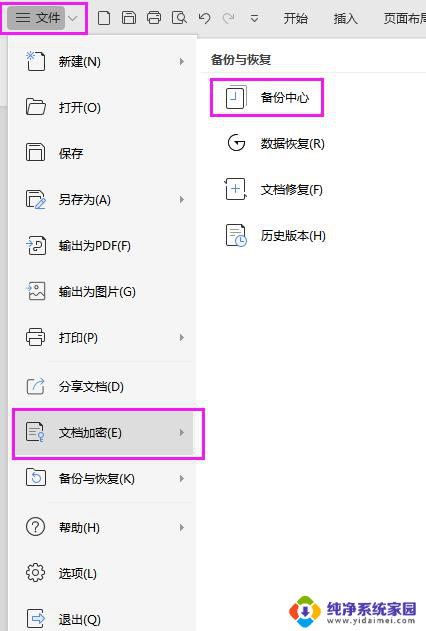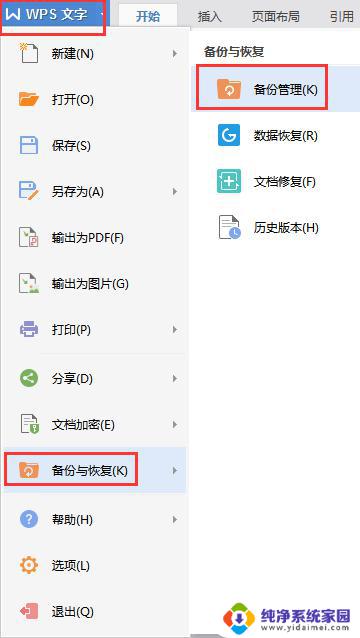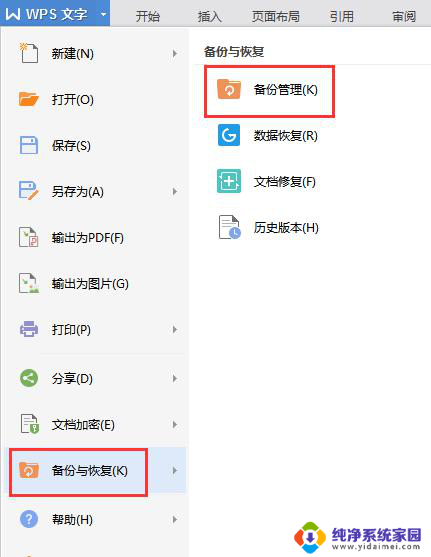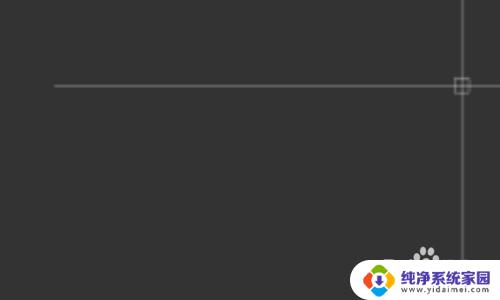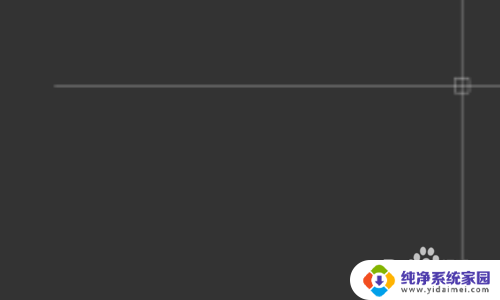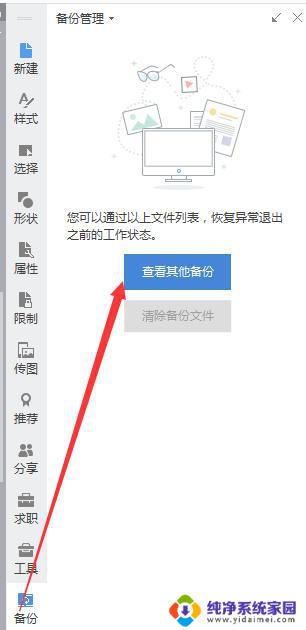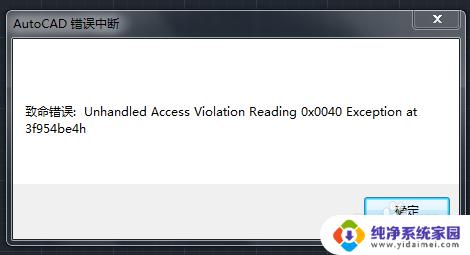cad闪退怎么找回没有保存的文件 CAD闪退如何找回未保存的文件
更新时间:2023-09-02 15:47:11作者:yang
cad闪退怎么找回没有保存的文件,CAD闪退时,我们常常会为未保存的文件感到焦虑和困惑,在使用CAD软件时,由于各种原因,如电脑突然断电、程序错误或系统崩溃等,我们可能会遇到CAD闪退的情况。当这种情况发生时,我们不仅会丧失正在进行的工作进度,还可能会丢失重要的设计文件。了解如何找回未保存的文件变得至关重要。在本文中我们将介绍几种有效的方法,帮助您从CAD闪退中恢复并找回丢失的文件。无论您是新手还是经验丰富的CAD用户,这些方法都可以帮助您轻松解决这一问题。
步骤如下:
1.首层,打开软件之后找到“工具”→选项(N)出现选项对话框;
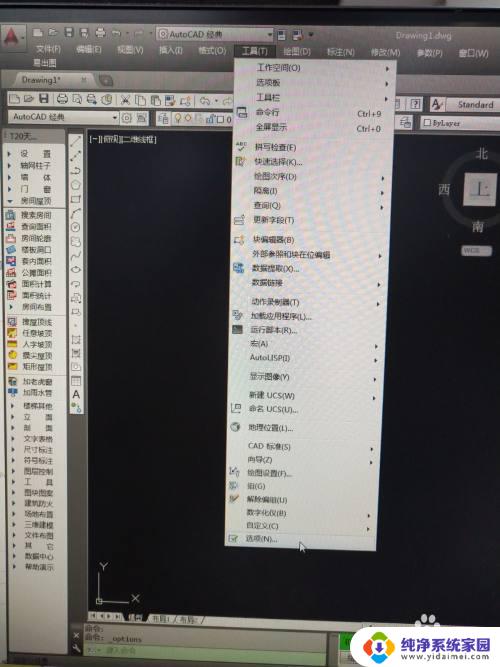
2.其次,在选项对话框找到自动保存文件的位置。然后进到所在文件找到最接近的时间及要找的文件名,后缀是.sv$的文件;
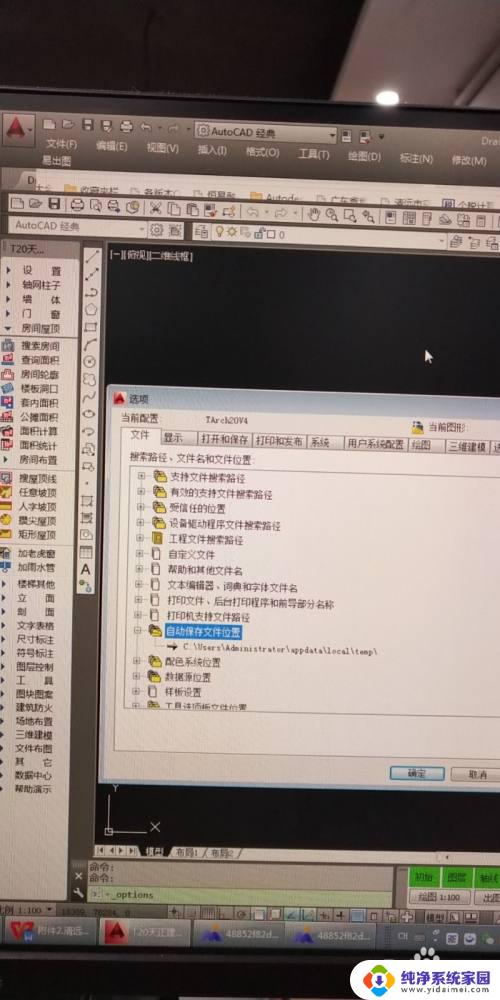
3.再次,找到后缀是.sv$的文件复制出来改后缀.dwg即可。
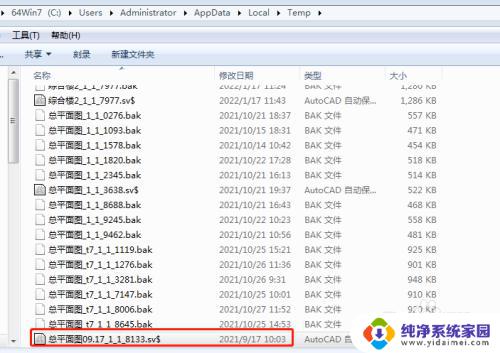
以上就是如何找回因cad闪退而未保存的文件的全部内容,如果您遇到了这种情况,您可以按照以上步骤进行解决,希望这些方法能够帮助到您。